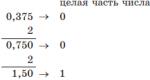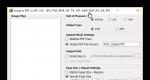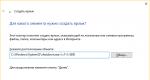Как перенести данные с вайбера. Личная переписка Viber: где храниться и как перенести
Купив новый телефон или перейдя на новый номер, вы обязательно озадачитесь вопросом о том, как перенести историю Viber на другой телефон и возможно ли такое.
Сегодня вне зависимости от того, какая у вас операционная система, iOS или Android, вы легко сможете переместить переписку, фото, видео и историю чатов на новое устройство.
Три важных этапа
Для того чтобы перенести Viber, нужно сделать 3 простых шага:
- Ещё до перехода на новое устройство сохраните на старом девайсе все ранее отправленные и полученные сообщения.
- Перейдите на новый смартфон и активируйте на нём Вайбер.
- Осуществите восстановление сохранённой истории чатов.
Перенос для iPhone и для Android имеет небольшие отличия: при работе с Андроид устройство должно быть подключено к Google Диску. Если вы производите манипуляции с iPhone, должно быть подключение к iCloud. В остальном процедура ничем не отличается.
Сохранение истории сообщений
Чтобы история общения в Вайбере была сохранена, нужно произвести несколько простых действий:
- зайти в приложение;
- открыть экран «Ещё»;
- перейти в меню настроек;
- выбрать «Учётную запись»;
- запустить «Резервное копирование», выбрав далее команду «Создать резервную копию».

После выполнения перечисленных команд приложение сохранит вашу переписку.
Активация приложения
Для Айфона запуск Вайбера производится из App Store, для Андроида – Google Play Store. В остальном алгоритм действий практически не отличается: открываете приложение и выбираете «Продолжить»;
- забиваете цифры своего номера телефона, предварительно выбрав своё государство;
- получаете код доступа (владельцы iPhone посредством СМС, владельцы Андроид – посредством СМС или звонком);
- вводите код;
- вводите регистрационные данные.
Если не пришёл код доступа на Андроид, нужно выбрать в функционале девайса одну из команд: «Запросить звонок» либо «Отправить снова».
Восстановление сообщений
Последний этап – перенос старой истории общения на новый девайс. Для этого владельцы яблочных девайсов должны подключиться к iCloud, а хозяева Андроидов – к Google Диску. Далее:
- активируем приложение;
- производим восстановление из резервной копии.
На Айфоне Вайбер сам предлагает осуществить перенос. На Андроиде переносим историю в автоматическом режиме или последовательно набирая команды.
Сообщения сохраняются. Восстановить можно только подписки и текстовые сообщения. Не восстанавливается то, что сохранено в базе других девайсов, к примеру, компьютера.
Альтернативный вариант
Другой вариант сохранения того, что накопилось в приложении Viber, – программа Backup Text for Viber.

Это многофункциональный сервис, созданный специально для приложения Вайбер. Его стоит скачать тем, кто хочет управлять своими переписками. С помощью приложения можно экспортировать и преображать текстовые сообщения в другие форматы.
Пользователям Вайбера можно не переживать по поводу сохранности их сообщений. Способы есть простые и быстрые.
08.07.2017 / AdminНаверно, большинство пользователей смартфонов слышали о мобильном мессенджере Viber, завоевавшем большую популярность среди всех возрастов. Программа предоставляет удобный функционал по бесплатному обмену текстовыми сообщениями, голосовой связи, отправке файлов, обмену видеосообщениями и др. Достаточно установить приложение через официальный магазин Play Маркет, указать свой номер телефона и получить доступ ко всем перечисленным выше возможностям.
Однако активные пользователи Viber могут встретиться с проблемой сохранности переписок при смене смартфона на новый. Дело в том, что приложение Viber хранит пользовательские диалоги в памяти самого устройства, а не на своих серверах. В этом случае пользователь, решивший установить мессенджер на новом устройстве, столкнется с тем, что Viber не может использоваться одновременно на двух смартфонах, поэтому произойдет автоматический выход из аккаунта на старом аппарате и вход на новом. При этом все «нажитые» переписки будут безвозвратно утеряны, если заранее не предпринять должных мер.
Итак, выполните следующие шаги для того, чтобы создать резервную копию переписки:
1. Откройте Viber и перейдите в настройки приложения.
2. В открывшемся списке нажмите на кнопку «Резервное копирование».
3. Вы будете предупреждены о том, что функция резервного копирования предназначена для сохранения именно текстовых сообщений, а не медиафайлов. Учитывайте это, когда будете «переезжать» на новый смартфон. Ниже будет рассказано о том, как сохранить фотографии.
4. Нажмите «Создать копию».
5. По окончании процесса создания резервной копии сообщений вы будете предупреждены об успешном завершении процедуры.
Теперь, когда вы установите приложение Viber на новом устройстве и укажете номер телефона, вам будет автоматически предложено восстановиться из резервной копии, созданной ранее. Не забудьте, что файл сохранен на Google Диске, поэтому на новом смартфоне вам необходимо войти в тот же самый аккаунт Google, который использовался при создании резервной копии. Если вы не увидите автоматическую подсказку о возможности восстановления, просто зайдите в настройки и нажмите «Восстановить», как показано на скриншоте.
Как не потерять ценные файлы, переданные через Viber?.
Если с переносом текстовых сообщений всё относительно просто, то вот с медиафайлами дела обстоят несколько иначе. Как было отмечено выше, на них не распространяется функция резервного копирования. Если перед вами стоит задача не потерять ценные фотографии, то помните, что они должны храниться в памяти устройства и их всегда можно скопировать вручную.1. Для этого откройте диспетчер файлов вашего смартфона (любой файловый менеджер).
2. Найдите в списке папку «Viber».
3. Откройте её, а затем папку «media», находящуюся внутри.
4. Перед вами несколько папок. Именно в «Viber Images» хранятся все переданные вам фотографии или картинки.
5. Чтобы иметь доступ к ним, достаточно просто скопировать папку на новый смартфон любым удобным для вас способом. Однако учтите, что даже наличие в памяти устройства файлов изображений не означает, что они «подгрузятся» в список галереи медиа соответствующего диалога.
Теперь вы можете продолжать переписки с близкими людьми, не потеряв важных воспоминаний. А переданные фотографии можно просматривать через стандартную галерею Android, открыв соответствующую папку «Viber Images».
Мессенджером Вайбер пользуется большое количество людей. Зачастую происходит ситуация, когда тот или иной пользователь меняет телефон или же начинает пользоваться чатом с компьютера. В таких случаях очень актуальным становится вопрос о том, как перенести чат Viber, так чтоб не потерять данные или сообщения.
Дело в том, что для Android и iOS действия немного разняться.
Для Android
Зачастую смена телефона предполагает перенос не только всех контактов с одного устройства на другое, но и восстановление всех приложений. Так уж получилось, что после установки Вайбера на новом смартфоне (даже с учетом того, что вы подключаете его к тому же номеру, к которому он был подключен на другом устройстве) переписки не сохраняются.
То же самое происходит и в том случае, если Вайбер устанавливают на компьютер. Поэтому перенос чатов на другое устройство требует выполнения дополнительных действий.
Способ 1. Со смартфона на компьютер

Важно! Таким способом можно отправить только текстовые сообщения. Медиафайлы отправлены не будут.
Способ 2. Со смартфона на смартфон
Сейчас перенести на другой телефон историю сообщений в Viber значительно проще чем было раньше. Разработчики позаботились о том, чтоб пользователи не теряли свои чаты при переходе на другое устройство.

Способ 3. Сохранение медиафайлов
Предыдущие способы гарантируют только сохранение переписки, а вот медиафайлы при переходе на другое устройство могут быть потеряны. Зачастую именно данные файлы являются тем, что важно не потерять. В таком их необходимо сохранить отдельно.
Для этого необходимо:

- При помощи копирования файлов через USB-кабель;
- Отправка файлов/папок по почте;
- Отправка файлов по Bluetooth/TeamViewer.
Однако стоит учесть, что перенос данных файлов не гарантирует их восстановление в диалогах. Тем не менее — важные фото, видео, аудио не будут потеряны.
Для iOS
В «яблочных» телефонах перенос диалогов возможен 2 способами. Однако стоит отметить, что один их них аналогичен «Способ 2. Со смартфона на смартфон» для Android устройств.
Поэтому рассмотрим дополнительную возможность сохранения чатов через В iTunes или iCloud.
Мессенджеры - Viber, Telegram, Snapchat и другие - активно входят в жизнь людей, потому что являются универсальными инструментами общения на любой вкус. На сегодняшний день гаджеты довольно часто сменяют друг друга, а желание общаться с друзьями и близкими остается всегда. Многие пользователи сталкиваются с проблемами, когда нужно перенести вайбер на другое устройство.
Как перенести вайбер на другое устройство со всеми переписками?
Прежде всего, нужно отметить три важных момента:
1. Перенести переписку Viber с устройства с Android на устройство с iOS не представляется возможным.
2. На компьютер вайбер перенести можно: достаточно .
3. Не забудьте обновить вайбер до последней версии на странице приложения в магазине.
Для Android
Перенос самого приложения - несложный процесс. Нужно лишь зайти с нового смартфона в Play Market, ввести в поисковую строку Viber и выбрать первое значение. Если вы используете ту же SIM-карту, то в приложении окажутся контакты, которые были у вас на предыдущем устройстве.
К сожалению, переписка окажется пустой. Ниже вы сможете узнать, как перенести переписку в вайбере на новое устройство, если это необходимо.
Дело в том, что Viber хранит архив со всеми переписками непосредственно на смартфоне, в папке database. Не получится просто взять и перенести архив вайбера на другой телефон: разработчики не предусмотрели такую возможность.
По этой причине для переноса переписки Viber с телефона на телефон придется пройти через следующий алгоритм действий:
- Подключите смартфон, на котором хранится вся необходимая переписка, к компьютеру через USB.
- Используя стандартный Проводник, найдите папку database и перенесите на ПК.
- Отключите смартфон от компьютера и подключите тот, на который хотите перенести переписку вайбера.
- Включите отображение формата файлов, если оно у вас отключено - так будет намного проще. На подключенном смартфоне найдите ту же самую папку (Viber уже должен быть установлен), а в ней - три файла с расширением, отличным от.journal.
- Поочередно откройте "Свойства" данных файлов и скопируйте или перепишите значения GID и UID.
- Среди ранее скопированных файлов найдите одноименные пары и поменяйте их GID и UID на те, что были скопированы или записаны на предыдущем этапе.
- Теперь можно перенести файлы с ПК на новый смартфон, в папку database.
- Остановите работу вайбера и откройте его снова - вся переписка должна появиться.
После того, как вы последовательно выполнили все действия, можно считать, что вам удалось перенести Viber на другой телефон.
Для iOS
Здесь процесс проходит несколько проще. Для начала, понадобится создать резервную копию архива с переписками. Сделать это можно двумя способами:
- В самом приложении.
Если в настройках приложения не активировано автоматическое создание резервных копий истории переписки, вы можете создать копию для переноса, нажав на кнопку "Создать сейчас". Под ней появится строка состояния, с помощью которой можно наблюдать за прогрессом. Приложение уведомит о завершении создания копии.
- В iTunes или iCloud.
Здесь необходимо следовать инструкциям, которые предоставляет Apple для подобных случаев.

В обоих случаях переписка будет надежно сохранена и синхронизирована либо с ПК, либо с облачным сервисом. После этого нужно будет авторизоваться в AppStore на новом устройстве и установить Viber из магазина. После завершения установки вайбер предложит восстановить историю переписки.
Готово! Благодаря простой инструкции, вам удалось перенести Viber и сообщения со старого устройства на новое.
Вы купили себе новый смартфон? Поздравляем! Перенесите историю сообщений со старого устройства и продолжайте общение. Теперь вы можете сохранить чаты даже при смене номера телефона. Если не хотите безвозвратно потерять важные сообщения и фото, следуйте нашей инструкции.
Шаг 1: Как сохранить историю сообщений Viber на смартфоне
На Android:
1 - Откройте Viber
2 - Откройте экран "Ещё"
3 - Выберите "Настройки"
4 - Выберите "Учётная запись"
5 - Выберите "Резервное копирование"
6 - Выберите "Создать резервную копию"
7 - Дождитесь, пока Viber создаст резервную копию ваших данных (это займёт некоторое время)
Обратите внимание: прежде чем создать резервную копию сообщений, подключите учётную запись Viber к Google Диску.
На iPhone:
1 - Откройте Viber
2 - Откройте экран "Ещё"
3 - Выберите "Настройки"
4 - Выберите "Учётная запись"
5 - Выберите "Резервное копирование"
6 - Выберите "Создать резервную копию"
7 - Дождитесь, пока Viber создаст резервную копию ваших данных в iCloud (это займёт некоторое время)
Обратите внимание: прежде чем создать резервную копию сообщений, подключите учётную запись Viber к iCloud.
Вы хотите одновременно сменить и номер телефона и сам телефон?
В таком случае, вам придётся активировать новый номер в Viber на старом устройстве, прежде чем сделать резервную копию сообщений и перейти на новый смартфон.
Измените и активируйте новый номер на старом устройстве
Создайте резервную копию учётной записи Viber и истории сообщений
Скачайте и активируйте Viber на новом устройстве
Следуйте нашей инструкции и восстановите историю сообщений из резервной копии
Подробнее об изменении номера в Viber читайте .
Шаг 2: Активируйте Viber на новом устройстве
После того, как вы создали резервную копию чатов на старом устройстве, скачайте и активируйте Viber на новом смартфоне.
iPhone
1. Установите Viber из App Store
2. Откройте приложение
3. Нажмите на кнопку "Продолжить"
4. Введите номер телефона
в следующем формате и нажмите "Продолжить"
:
Нажмите на кнопку "Выберите страну"
"Да"
6. В течение 60 секунд
мы пришлём вам SMS-сообщение с кодом доступа
7. Введите
полученный код на экране активации учётной записи Viber.
8. Введите регистрационные данные
Android
1. Установите Viber из Google
Play Store
2. Откройте приложение
3. Нажмите "Продолжить"
4. Введите свой номер телефона
в следующем формате:
Нажмите на кнопку "Выберите страну"
и используйте выпадающее меню
Введите свой номер телефона (без пробелов, нулей в начале и префиксов)
5. Подтвердите ваш номер, нажав "Да"
6. Мы позвоним на ваш номер для активации учётной записи. Отвечать на вызов не нужно
7. Если звонка не последует, через 60 секунд
вы получите SMS-сообщение с кодом активации
8. Если вы не получите ни звонка, ни SMS, нажмите "Отправить снова"
или
9. Введите код доступа на экране настройки Viber
10. Введите регистрационные данные
Шаг 3: Восстановите историю сообщений Viber на новом устройстве
На Android:
1 - Подключите аккаунт Google Диска
2 - Активируйте
Viber
3 - Выберите "Восстановить из резервной копии"
1 - Откройте экран "Ещё"
2 - Выберите "Настройки"
3 - Выберите "Учётная запись"
4 - Выберите "Резервное копирование"
5 - Нажмите "Восстановление"
6 - Выберите "Восстановить сейчас"
Обратите внимание:
На iPhone:
1 - Подключитесь к аккаунту в iCloud
2 - Активируйте
Viber
3 - Viber автоматически предложит восстановить актуальную резервную копию. Выберите "Восстановить сейчас"
4 - Подождите завершения операции
Обратите внимание: восстановление сообщений займёт некоторое время и потребует передачи большого объёма данных по мобильной сети. Viber всегда предложит вам отложить восстановление истории сообщений до подключения к Wi-Fi. Если вы захотите воспользоваться Wi-Fi, Viber предложит восстановить сообщения во время следующего подключения к сети.
покупок
При смене устройства или номера телефона, вы можете заново загрузить ваши покупки в Магазине стикеров и сохранить подключённые тарифы Viber Out.
Как повторно загрузить покупки:
1. Откройте экран "Ещё"
2. Выберите "Настройки"
3. Выберите "Учётная запись"
4. Нажмите на кнопку "Покупки"
5. Нажмите на кнопку "Загрузить"
, чтобы восстановить покупки в текущей учётной записи Viber
Последнее обновление - Sep 04, 2018 10:42AM IDT